Wordpress教學
Wordpress安裝
Wordpress儀表板
Wordpress漢化(切換中文)
Wordpress常規設置
Wordpress撰寫設置
Wordpress閱讀設置
Wordpress討論設置
Wordpress媒體設置
Wordpress固定鏈接設置
Wordpress插件設置
Wordpress添加分類目錄
Wordpress編輯分類目錄
Wordpress刪除分類目錄
WordPress添加/發佈文章
WordPress編輯修改文章
Wordpress刪除文章
Wordpress預覽文章
Wordpress發佈文章
WordPress媒體庫
Wordpress添加媒體
WordPress插入媒體
WordPress編輯媒體
WordPress添加頁面
WordPress發佈頁面
WordPress編輯頁面
WordPress刪除頁面
Wordpress添加標籤
Wordpress編輯標籤
Wordpress刪除標籤
WordPress添加鏈接
WordPress編輯鏈接
Wordpress刪除鏈接
WordPress添加評論
Wordpress編輯評論
WordPress查看插件
Wordpress安裝插件
WordPress自定義插件
Wordpress用戶角色
Wordpress添加用戶
Wordpress編輯用戶
Wordpress刪除用戶
Wordpress個人資料
WordPress主題管理
Wordpress自定義主題
Wordpress小工具管理
Wordpress背景
WordPress垃圾郵件防護
WordPress重設密碼
WordPress重設密碼
在本章中,我們將瞭解如何在WordPress中重置您的密碼。
在這裏,我們要在wordpress重新密碼,如下所述的兩種方法。
用戶
忘記密碼
讓我們來看看用戶部分。
步驟(1):登錄到你的 WordPress 管理面板儀表板,然後單擊 用戶 -> 所有用戶。
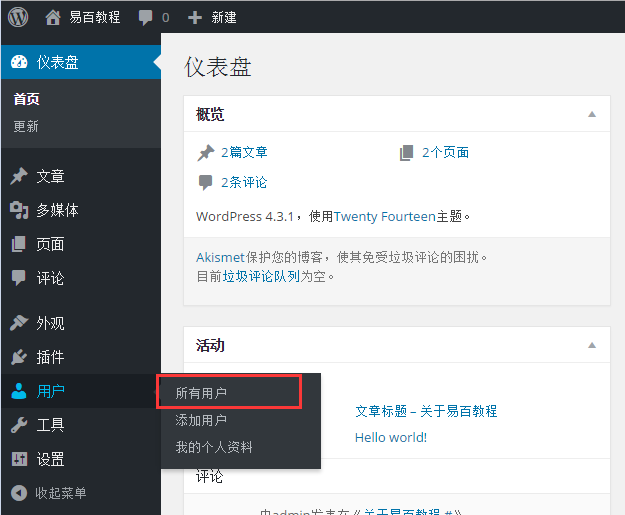
步驟(2):當你點擊所有用戶,得到的用戶列表的頁面。從這個選擇要重設的密碼,然後點擊編輯。
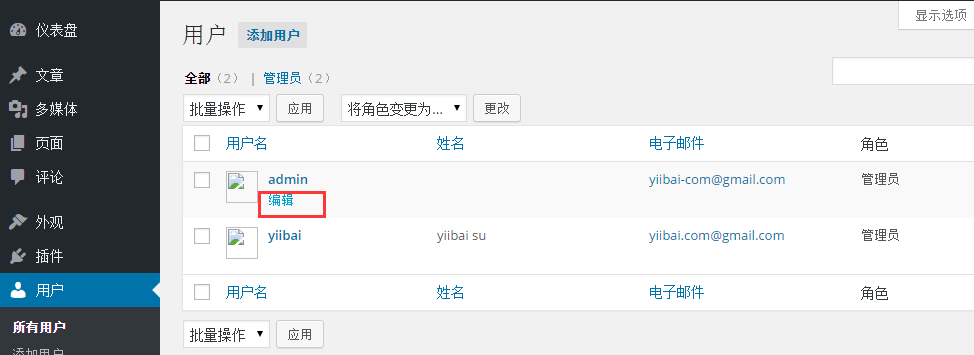
當你點擊編輯得到下面的頁面。
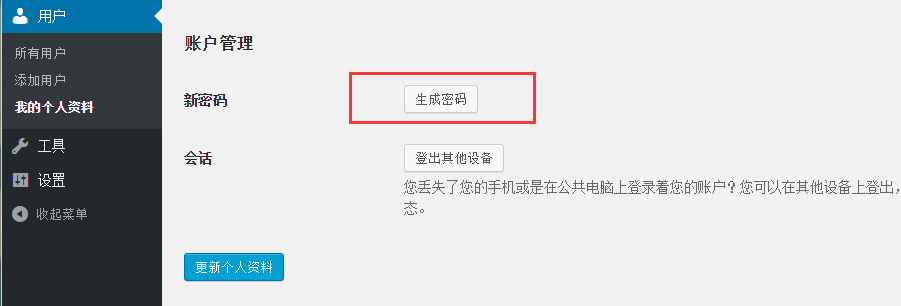
現在,讓我們看看在忘記密碼部分重置密碼。
步驟(3):在這裏可以輸入您的新密碼或生成包含7個字符。一旦完成了設置新密碼,點擊更新個人資料。
步驟(3.1):當您嘗試登錄到你的WordPress管理面板,並且您忘記了密碼,需要重新設置密碼的頁面上顯示以下消息。
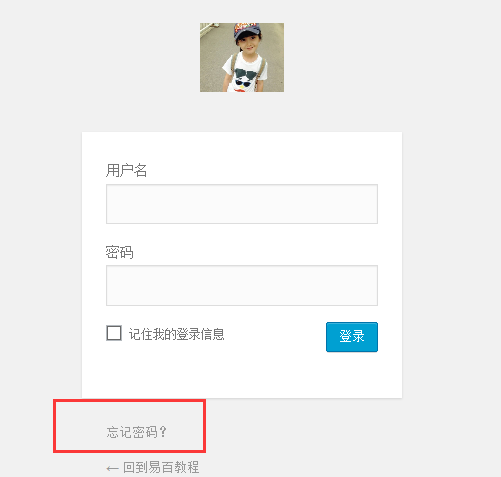
步驟(3.2):在這裏點擊忘記密碼?下面的頁面時,更新您的電子郵件,以獲得新的密碼。
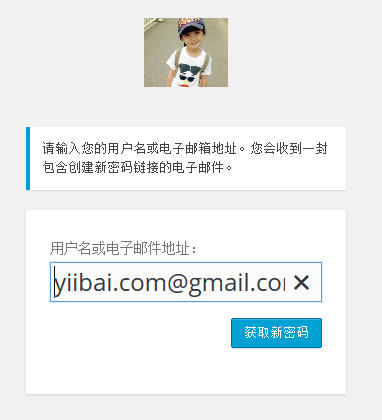
步驟(3.3):當你點擊已發送的電子郵件地址,得到一個消息鏈接用以重新設置密碼。
步驟(3.4):登陸並查看電子郵件,打開(WordPress站點)密碼重置郵件,點擊所提供的鏈接。
步驟(3.5):輸入新密碼,再確認是否需要,然後點擊重置密碼。